|
PaintShopPro
***
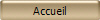
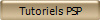
***
B008 -
Flores
***
Ce
tutoriel a été réalisé
dans PSP X4 mais peut être effectué dans les autres versions PSP
Ce
tutoriel est de ma création et est destiné à usage
personnel.
Si vous désirez le
partager dans un groupe, site ou forum, il est impératif de mettre
un lien vers mon site et surtout vers ce tutoriel
Les tutoriels ou
traductions du site m'appartiennent. Il est interdit d'en copier
partie ou totalité.
***
Matériel nécessaire pour réaliser
ce tutoriel :
Tubes de RozenMaiden
et de Gini avec leur autorisation .Je les en remercie
Font
Albermarle Swash
***
Filtres
:
ICI
Pentacom/
VTR2
Xero XL
***
Matériel :

***
Les
tubes sont offerts à usage personnel
Vous n'avez pas la permission de placer ces tubes
sur un autre site sans la permission du créateur
***
Pfeil
 |
Cette flèche pour marquer votre ligne
Clic gauche pour la déplacer
|
***
1 - Ouvrir les tubes , les
dupliquer et fermer les originaux
2 - Placer en premier-plan la
couleur #bde0f9 et en arrière-plan la couleur #416eaf
Dans la Palette de Style
Configurer un dégradé
halo/Répétitions : 4/ inverser coché
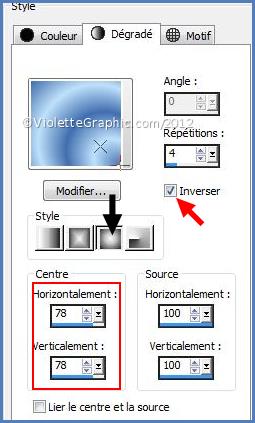
3 - Ouvrir une image
transparente de 900 x 650 pixels
Remplir de dégradé
4 - Réglages/Flou/Flou
gaussien : 25
5 – Activer le
tube WoodWhitesellsPatio_BetsyBrown_MistedByGini_10-01-05.pspimage
Modifier/Copier/Modifier/Coller
comme nouveau calque
**Image/Redimensionner à 150%/décocher " Redimensionner tous les
calques"
Réglages/Netteté/Netteté
Placer à
gauche
**
Dans la Palette des calques
Placer le calque en Mode
Recouvrement
baisser l'opacité à 77%
6 - Couches/Dupliquer
Mode du calque :
Luminance Héritée
Opacité à 77%
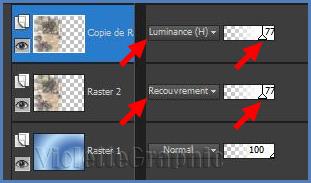
Vous avez ceci:

7 – Activer le
tube TheEnchantress_MistedByGini_12-03-06.pspimage
Modifier/Copier/Modifier/Coller
comme nouveau calque
Image/Renverser horizontalement ( Miroir)
**Image/Redimensionner à 120%/décocher " Redimensionner tous les
calques"
Réglages/Netteté/Netteté
Placer à
droite
**
Dans la Palette des calques
Placer le calque en Mode
Luminance Héritée
8 - Effets/Pentacom/
VTR2 réglages suivants:
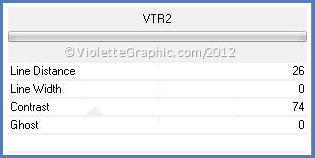
**Couches/Dupliquer
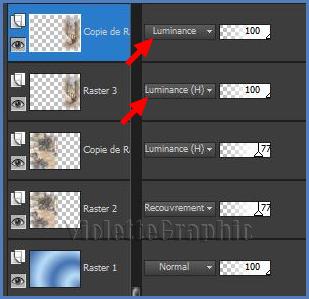
Vous avez ceci:

9 - Activer le tube
RozenMaiden_Rain_misted.pspimage
Modifier/Copier/Modifier/Coller
comme nouveau calque
**Image/Redimensionner à 120%/décocher " Redimensionner tous les
calques"
Placer comme sur l'image finale
10 - Couches/Dupliquer
11 - Activer le calque 4
**Effets/Effets de
distorsion/vent à droite de 100
**
Dans la Palette des calques
Placer le calque en Mode
Ecran
12 – Activer le calque
Copie de Raster 4
Mode du calque :
Ecran
Opacité
71%
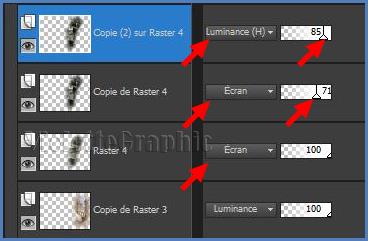
13 – Couches/Dupliquer
Activer le calque Copie(2) de Raster
4
**
Dans la Palette des calques
Mode du calque :
Luminance héritée
Opacité
85%
14 - Fusionner /Fusionner
les calques visibles
15 - Effets/Xero XL /Porcelain
réglages suivants:
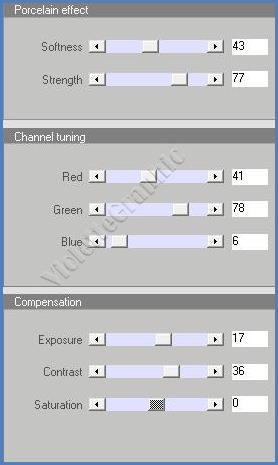
16 - Image/Ajouter des
bordures : 1 pixel couleur #314f7b
17 - Image/Ajouter des
bordures : 5 pixels couleur #bde0f9
Sélectionner la bordure à
l'aide de la baguette magique
( valeur: RVB /Tolérance et Progressivité à 0 /intérieur)
**Effets/Xero/Fritillary
par défaut
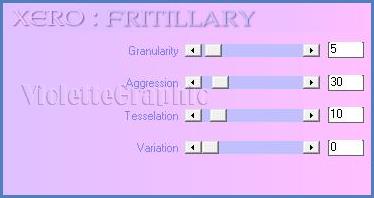
**Effets/Effets de bords/Accentuer
Sélection/Ne rien sélectionner
18 - Image/Ajouter des
bordures : 1 pixel couleur #314f7b
19 - Couches/Dupliquer
Mode de calque du dupliqué :
Multiplier
Opacité à 48%
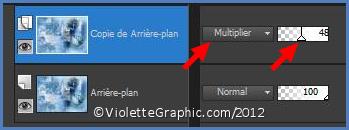
20 –
Activer l'outil Texte/Police
Albermarle Swash/taille :
48/vectoriel/crénage: 25
premier-plan fermé /couleur arrière-plan #3c6e9d

Entrer le texte :
Flores
clic sur Appliquer
Dans la Palette des calques clic droit sur le calque
vectoriel/transformer
en calque raster
** Effets/Effets 3D/Ombre Portée :
1/1 /40/1/couleur #000000**
Dans la Palette des calques
Mode du calque :
Multiplier
21 - Couches/Fusionner Tous
22 - Placer votre signature
23 -
Couches/Fusionner Tous
24 - Exportez en JPEG
optimisé à 20%
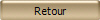
Tutoriel écrit en 2006
Actualisé en 2012

|